So testen Sie Webcam auf Manjaro Linux
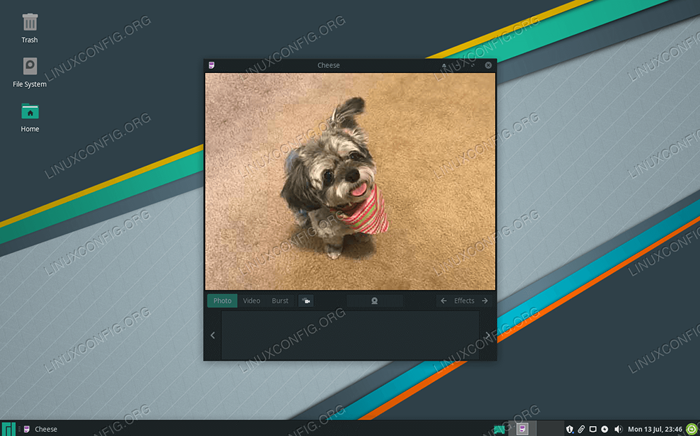
- 4988
- 1206
- Madleen Vater
Webcam-Setup auf Manjaro Linux und andere benutzerfreundliche Linux-Verteilungen sollten automatisch sein. Normalerweise können Sie Ihre Webcam anschließen und sofortigen Zugriff darauf haben. Wenn Sie eine integrierte Kamera haben, sollte dies auch ohne zusätzliche Konfiguration funktionieren.
In diesem Leitfaden werden wir eine Webcam auf Manjaro testen und einige Fehlerbehebungszeiger geben, falls Ihre nicht automatisch erkannt wird.
In diesem Tutorial lernen Sie:
- So testen Sie Webcam
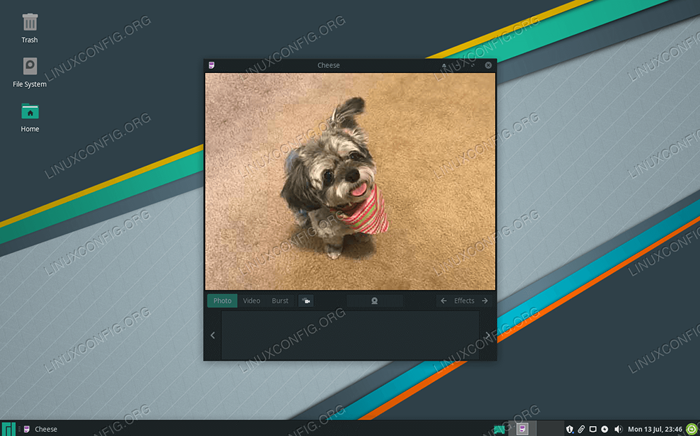 Verwenden von Webcam auf Manjaro Linux
Verwenden von Webcam auf Manjaro Linux | Kategorie | Anforderungen, Konventionen oder Softwareversion verwendet |
|---|---|
| System | Manjaro Linux |
| Software | Käse |
| Andere | Privilegierter Zugriff auf Ihr Linux -System als Root oder über die sudo Befehl. |
| Konventionen | # - erfordert, dass gegebene Linux -Befehle mit Root -Berechtigungen entweder direkt als Stammbenutzer oder mit Verwendung von ausgeführt werden können sudo Befehl$ - Erfordert, dass die angegebenen Linux-Befehle als regelmäßiger nicht privilegierter Benutzer ausgeführt werden können |
Testen einer Webcam auf Manjaro
Stecken Sie Ihre Kamera (falls sie nicht integriert ist) und verwenden Sie die folgenden Schritte, um einige Hinweise darauf zu sehen, wie Manjaro Ihre Webcam erkennt.
- Öffnen Sie einen Terminal und geben Sie den folgenden Befehl ein:
$ sudo dmesg | Grep -I -Kamera [6.656705] UVCVideo 1-1: 1.0: Entitätstyp für Entitätskamera 1 wurde nicht initialisiert! [6.656744] Eingabe: UVC -Kamera (046d: 0990) AS/Devices/PCI0000: 00/0000: 00: 14.0/USB1/1-1/1-1: 1.0/input/input13
- Sie können auch die folgenden zwei Befehle verwenden, um Webcam -Geräte aufzulisten, die auf Ihrem System verfügbar sind:
$ ls -ltrh /dev /Video* CRW-rw ----+ 1 Root Video 81, 1. Januar 16 09:27 /dev /Video1 CRW-RW ----+ 1 Root Video 81, 0 Jan 16 09: 27 /dev /Video0
oder
$ V4L2-CTL-List-Geräte UVC-Kamera (046d: 0990) (USB-0000: 00: 14.0-1): /dev /Video0 /dev /Video1
- Konfigurierbare Optionen wie Helligkeit, Zoom usw. sind mit diesem Befehl angezeigt (Sie müssen möglicherweise ersetzen
Video0mit einem anderen Gerätenamen):$ V4L2-CTL -D /Dev /Video0--List-Ctrls
- Du kannst den ... benutzen
KäseAnwendung zur Verwendung Ihrer Webcam und zur Aufzeichnung von Videos oder fotografieren Sie damit. Installieren Sie es, indem Sie diesen Befehl in Terminal ausführen:$ sudo pacman -s Käse
- Um es zu öffnen, suchen Sie in Ihrem Anwendungsstarter danach:
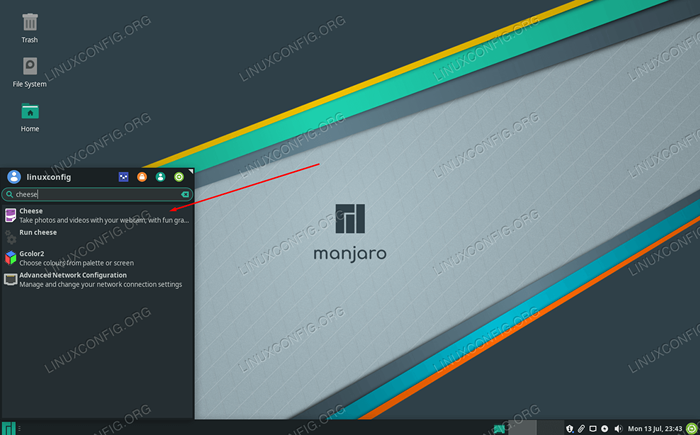 Öffnen Sie den Käse (oder ein beliebiges Programm), um Ihre Webcam zu verwenden
Öffnen Sie den Käse (oder ein beliebiges Programm), um Ihre Webcam zu verwenden Oder verwenden Sie einfach den folgenden Befehl im Terminal:
$ käse
Abschluss
Das ist alles dazu. Käse ist nur eines von vielen Video -Capture -Programmen für Manjaro. Sie können eine oder mehrere Ihrer Favoriten installieren. Solange die oben genannten Befehle angeben, dass Ihre Webcam auffindbar ist, sollte jedes Video -Capture -Programm in der Lage sein, Ihre Webcam zu verwenden.
Verwandte Linux -Tutorials:
- Dinge zu installieren auf Ubuntu 20.04
- Dinge zu tun nach der Installation Ubuntu 20.04 fokale Fossa Linux
- So testen Sie Webcam auf Ubuntu 22.04 Jammy Quallen
- Eine Einführung in Linux -Automatisierung, Tools und Techniken
- Dinge zu tun nach der Installation Ubuntu 22.04 Jammy Quallen…
- Linux -Download
- Manjaro Linux -Anfängerhandbuch
- Dinge zu installieren auf Ubuntu 22.04
- Beste Linux -Distribution für Entwickler
- Liste der besten Kali -Linux -Tools für Penetrationstests und…

